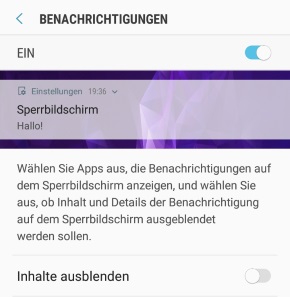Du hast auf deinem Android-Handy die Sperrbildschirm-Benachrichtigungen eingerichtet und statt der Vorschau erhältst Du nur „Inhalt ausgeblendet“ angezeigt? Möchtest Du die Vorschau bei den Sperrbildschirm Benachrichtigungen anzeigen lassen, dann musst Du diese über eine Einstellung erst einmal aktivieren. Wie man das bei Smartphones mit aktueller Android-Version einstellen kann, dass erklären wir in diesem Ratgeber-Artikel.
Android Sperrbildschirm: Inhalt ausgeblendet
Wenn Du bei Benachrichtigungen auf dem Sperrbildschirm die Meldung „Inhalte ausgeblendet“ angezeigt bekommst, dann musst Du die unten beschriebene Einstellung ändern und schon wird die Vorschau innerhalb der Benachrichtigungen auf dem Sperrbildschirm angezeigt. So kannst Du dir beispielsweise die Nachrichtenvorschau von Apps wie WhatsApp aber auch Facebook und Co auf dem Sperrbildschirm anzeigen lassen, ohne diesen entsperren zu müssen.
Sperrbildschirm Inhalte einblenden
Bekommst Du „Inhalt ausgeblendet“ auf dem Sperrbildschirm angezeigt, dann musst Du folgende Einstellung ändern.
- Öffne die „Einstellungen“ und den Unterpunkt „Gerätesicherheit“.
- Unter der „Gerätesicherheit“ findest Du den Punkt „Benachrichtigungen“ . Darunter findet Du wiederum den Schalter „Inhalte ausblenden“.
- Sofern der Schalter aktiviert ist, bekommst Du bei der Vorschau in den Sperrbildschirm-Benachrichtigungen nur ein „Inhalt ausgeblendet“ angezeigt. Um das zu ändern musst Du den Schalter deaktivieren.
Die in der Kurz-Anleitung beschriebenen Schritte basieren übrigens auf der Menüführung eine Samsung Galaxy S9. Die Vorgehensweise für die Einstellung ist aber bei den meisten Android-Smartphones mit halbwegs aktueller Version so gut wie identisch.
Nutzt Du einen Sperrbildschirm von einem Drittanbieter aus dem Google Play Store, dann findet sich die Einstellung zur Anzeige der Sperrbildschirm-Benachrichtigungen meistens nicht in den Android-Einstellungen sondern in den Einstellungen von der Sperrbildschirm-App. Im nächsten Ratgeber zeigen wir dir, wie man unter Android Apps auf den Sperrbildschirm legen kann.